
Talaan ng mga Nilalaman:
- May -akda John Day [email protected].
- Public 2024-01-30 13:10.
- Huling binago 2025-01-23 15:12.

Ang LCD (Liquid Crystal Display) ay isang uri ng display media na gumagamit ng likidong kristal bilang pangunahing manonood.
Sa artikulong ito gagamitin ko ang isang 2x16 LCD. Dahil ang ganitong uri ng LCD ay matatagpuan sa merkado.
Pagtutukoy:
- Physical form, tingnan ang larawan
- Bilang ng mga haligi = 16
- Bilang ng mga hilera = 2
- Operating boltahe = 5V
- Nilagyan ng back light
- Ang mga ilaw sa likuran ay dilaw
Hakbang 1: Kinakailangan na Mga Sangkap




Mga sangkap na kinakailangan sa tutorial na ito:
- LCD 2x16
- Arduino Nano
- Jumper wire
- Lupon ng Proyekto
- USBmini
Kailangan ng library:
Likidong kristal
Ang librong "LiquidCrystal" ay hindi na kailangang idagdag, dahil naibigay na ito ng Arduino IDE
Hakbang 2: Mga kable
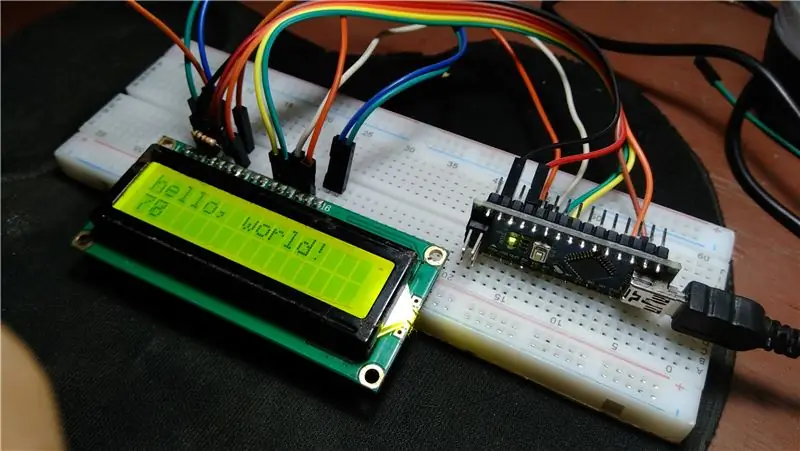
Upang mai-install ang isang 16x2 LCD, maaari mong makita ang impormasyon sa ibaba:
- LCD RS ==> D12
- LCD E ==> D11
- LCD D4 ==> D5
- LCD D5 ==> D4
- LCDD6 ==> D3
- LCD D7 ==> D2
- LCD RW ==> GND
- LCD VSS & K ==> GND
- LCD VDD & A ==> + 5v
- LCD V0 ==> PullDown 10K Resistor
Hakbang 3: Programming

Nagbibigay na ang Arduino IDE ng isang Halimbawa para sa mga nais matutong gumamit ng Arduino.
Upang buksan ang isang sample na sketch para sa LCD, ang pamamaraan ay ang mga sumusunod:
- Buksan ang Arduino IDE
- Mag-click sa File> Mga Halimbawa> LiquidCrystal> Kamusta Mundo
- Ikonekta ang Arduino sa Laptop, pagkatapos ay i-upload ang sketch.
Hakbang 4: Resulta

ang mga resulta ay ang mga sumusunod:
Lumilitaw ang unang linya na "hello, mundo!" At sa pangalawang hilera ay may isang counter.
Salamat sa pagbabasa. kung mayroon kang mga katanungan, isulat lamang ang mga ito sa haligi ng mga komento.
Inirerekumendang:
Subukan ang Bare Arduino, Gamit ang Software ng Laro Gamit ang Capacitive Input at LED: 4 na Hakbang

Subukan ang Bare Arduino, Gamit ang Software ng Laro Gamit ang Capacitive Input at LED: " Push-It " Interactive na laro gamit ang isang hubad na Arduino board, walang mga panlabas na bahagi o mga kable na kinakailangan (gumagamit ng isang capacitive 'touch' input). Ipinapakita sa itaas, ipinapakita ang pagtakbo nito sa dalawang magkakaibang board. Push-Mayroon itong dalawang layunin. Upang mabilis na maipakita / v
Internet Clock: Ipakita ang Petsa at Oras Gamit ang isang OLED Gamit ang ESP8266 NodeMCU Sa NTP Protocol: 6 na Hakbang

Internet Clock: Display Date and Time With an OLED Gamit ang ESP8266 NodeMCU With NTP Protocol: Kumusta mga tao sa mga itinuturo na ito na magtatayo kami ng isang orasan sa internet na magkakaroon ng oras mula sa internet kaya't ang proyektong ito ay hindi mangangailangan ng anumang RTC upang tumakbo, kakailanganin lamang nito ang isang nagtatrabaho koneksyon sa internet At para sa proyektong ito kailangan mo ng isang esp8266 na magkakaroon ng
Hindi gumagana ang NODEMcu Usb Port? I-upload ang Code Gamit ang USB sa TTL (FTDI) Module sa 2 Hakbang lamang: 3 Hakbang

Hindi gumagana ang NODEMcu Usb Port? I-upload ang Code Gamit ang USB sa TTL (FTDI) Module sa Lamang 2 Mga Hakbang: Pagod na sa pagkonekta sa maraming mga wire mula sa USB hanggang TTL module sa NODEMcu, sundin ang itinuturo na ito, upang mai-upload ang code sa 2 hakbang lamang. Kung ang USB port ng Ang NODEMcu ay hindi gumagana, pagkatapos ay huwag panic. Ito lang ang USB driver chip o ang konektor ng USB,
Liquid Level Sensor (gamit ang Ultrasonic): 5 Mga Hakbang

Liquid Level Sensor (gamit ang Ultrasonic): Nakita ng Liquid Level Sensor ang antas ng likido mula sa isang ground level. Ini-on ang motor (nangangailangan ng motor driver amplifier) sa ibaba ng isang naibigay na halaga at pinapatay ito sa itaas ng isang naibigay na halaga pagkatapos punan ang likido. Mga Tampok ng sistemang ito: Gumagana sa anumang li
Kontrolin ang Arduino Gamit ang Smartphone Sa pamamagitan ng USB Gamit ang Blynk App: 7 Mga Hakbang (na may Mga Larawan)

Kontrolin ang Arduino Gamit ang Smartphone Sa Pamamagitan ng USB Sa Blynk App: Sa tutorial na ito, matututunan namin kung paano gamitin ang Blynk app at Arduino upang makontrol ang lampara, ang kumbinasyon ay sa pamamagitan ng USB serial port. Ang layunin ng pagtuturo na ito ay upang ipakita ang pinakasimpleng solusyon sa malayo-pagkontrol ng iyong Arduino o c
